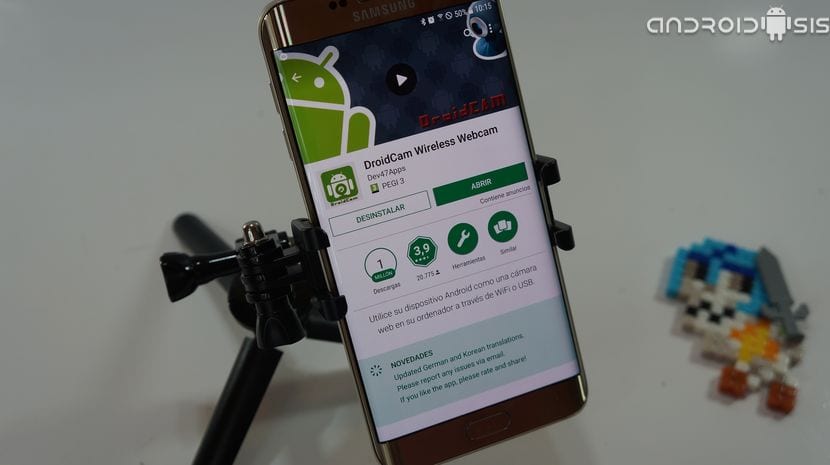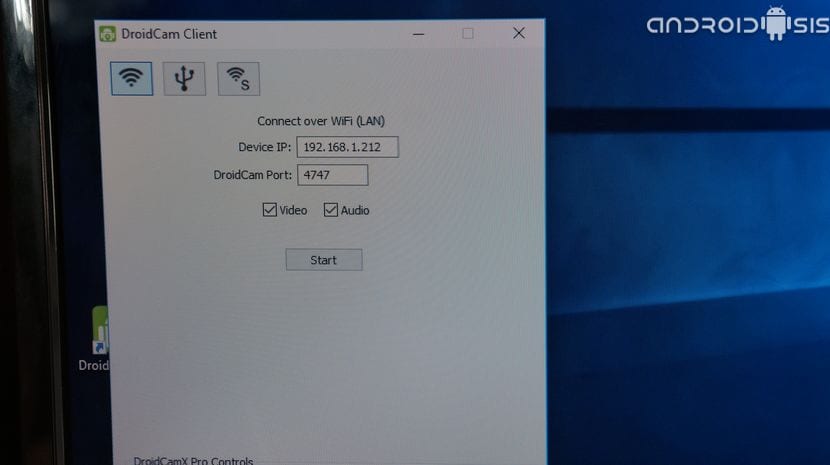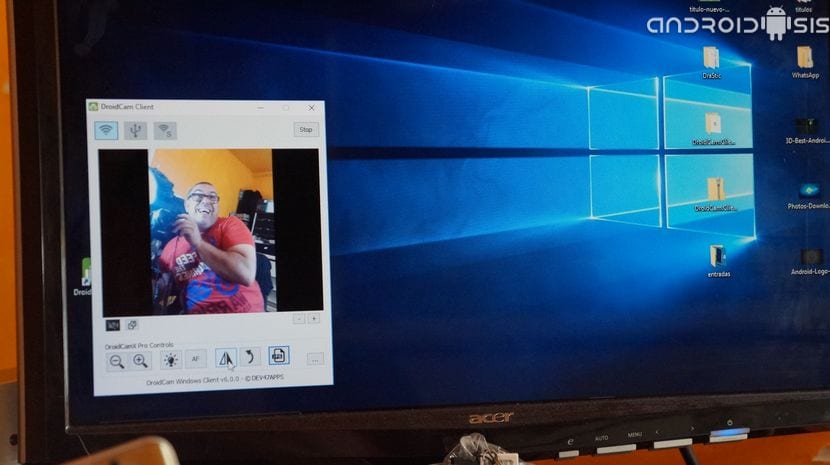Masz komputer osobisty i pilnie potrzebujesz kamery internetowej lub kamery internetowej? Jeśli to jest twój przypadek lub sytuacja, masz szczęście, ponieważ wtedy pokażę ci prostą drogę zmień Androida w kamerę internetową.
Ten praktyczny samouczek, praktyczny samouczek wideo, pomoże ci zamienić Androida w kamerę internetową, niezależnie od tego, czy jest to stary Android, który masz w szufladach domu, któremu będziesz mógł dać nową szansę jako kamera internetowa, lub za pomocą codziennego smartfona z Androidem, aby usunąć się z drogi nagła potrzeba użycia kamery internetowej na komputerze osobistym z systemem Windows lub Linux.
Aby zmienić Androida w kamerę internetową, będziemy musieli pobrać bezpłatną aplikację, która jest dostępna w Google Play Store, oficjalnym sklepie z aplikacjami na Androida.
Aplikacja nazywa się Droidcam Wirelles Kamera internetowa i mamy go w dwóch wersjach różniących się funkcjonalnościami, które będziemy mieć. Darmowe i bardzo ograniczone funkcje i wcześniejsza płatność 4,29 euro, że prawda jest więcej niż interesująca dla wszystkich dodatkowych funkcji, które nam oferuje.
Pobierz bezpłatnie Droidcam Wirelles Webcam ze sklepu Google Play
Pobierz DroidcamX Wirelles Webcam PRO ze sklepu Google Play
Pobierając dowolną z tych aplikacji, po prostu otwierając je i skopiuj adres URL, który zgłasza nam główny ekran aplikacji i wklej ten adres URL w dowolnej przeglądarce internetowejBędziemy już mieli kamerę internetową, choć z pewnymi bardzo ograniczonymi opcjami czy funkcjonalnościami, bo np. Nie pomoże nam ona w korzystaniu z wideokonferencji w aplikacjach takich jak Hangouts czy Skype.
Jeśli chcemy mieć tę funkcjonalność, aby móc używać naszego Androida jako kamery internetowej do korzystania z niej w wideokonferencjach z aplikacjami takimi jak Skype czy Google Hangouts, w tym celu będziemy musieli tylko pobierz klienta desktopowego, który odpowiada naszemu systemowi operacyjnemu.
z oficjalna strona twórców aplikacji mamy dostępne dla darmowe klienty desktopowe do pobrania dla Windows i Linux.
Po prostu pobierając i instalując tego klienta desktopowego, będziemy w stanie to zrobić sterujemy aplikacją webcam, az kolei nasz komputer osobisty otrzyma niezbędne sterowniki więc wiesz, że mamy nową kamerę internetową za pośrednictwem naszego terminala z Androidem, która może być domyślnie używana jako kamera internetowa w aplikacjach takich jak Hangouts czy Skype.
- Pobierz klienta pulpitu dla systemu Windows tutaj.
- Pobierz klienta stacjonarnego dla systemu Linux tutaj.
W filmie, który zostawiłem na początku tego postu, pokazuję ci jak działa aplikacja w wersji internetowej nie ma potrzeby instalacji klienta desktopowego, jednocześnie pokazuję Ci wszystko, co oferuje nam aplikacja wraz z instalacją klienta desktopowego, co jest całkowicie wskazane i konieczne, jeśli chcesz móc korzystać z opcji korzystania z aplikacji takich jak Hangouts i Skype.
Podobnie, pokażę Ci wszystkie funkcjonalności darmowej aplikacji i porównuję je ze wszystkimi dodanymi funkcjonalnościami, które oferuje nam płatna aplikacja.